年末にPLAYASIAで購入した激安Windows10 ProをGPD WIN等に入れてみた。
最近買った小型PC「GPD WIN」なのだけど、自分が購入したものはWindows10 Homeのライセンスが不正だったので、自前で買ってあった箱売り版のWindows 10 Homeのプロダクトキーを入れ直して使っていた。
しかし、箱売り版のライセンスはPCが壊れたりしたときにアンインストールして別のPCのインストールに入れ直して使うことができるという利点があるので、GPD WINに使ってしまうのはちょっともったいないと思っていた。
今回手に入れた激安Windows10 Proは、GPD WINのOSを入れ直すのは丁度いい。
クリーンインストールする用として売っていたのだが、Windows 10 HomeからWindows 10 Proへのエディションのアップグレードという手順でのインストールもできるらしい。
試してみた。
まずWindows10 Homeのスタートメニューから設定アイコンで「設定」を開いて、次に「更新とキュリティ」を開き、その中の「ライセンス認証」のペインを開く。

Windows10 Homeの場合、エディションをアップグレードという表示が出ている。
ここで「ストアに移動」をクリックして選択する。
すると、ストアが開く。
(ストアのウィンドウがホワイトアウトしてストアが起動しないことがある。Microsoftはやはりダサいなあと呆れるのだけど、仕方ないので、その場合には前の画面からやりなおす。)
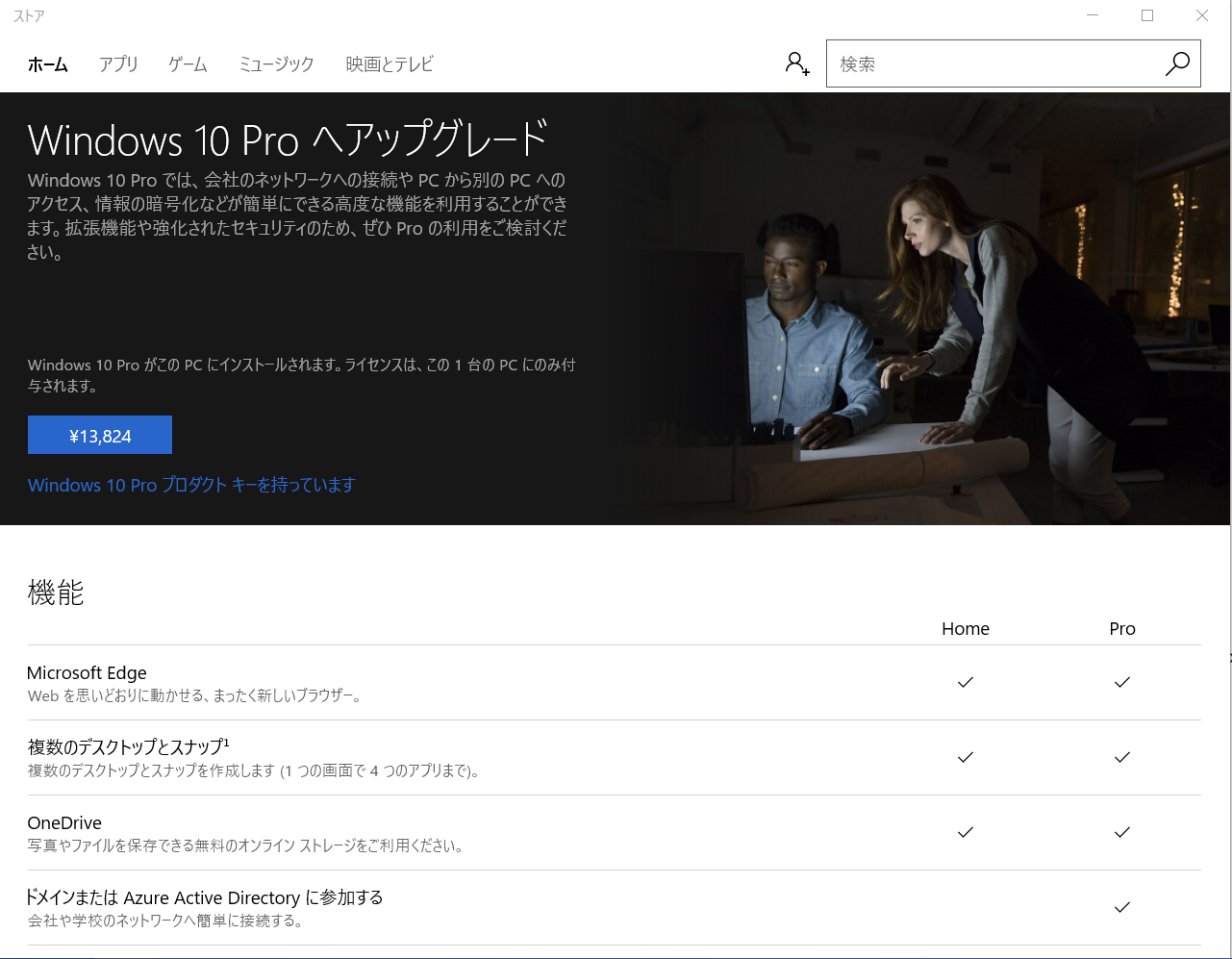
この画面で、値段の書かれた青い四角が購入ボタンらしい。
(購入ボタンだと分かりにくいデザインがふざけていると思うが、Microsoftなので仕方ない)
今回は既に購入済みなので、これを選択してはいけない。
その代わりに上記の青いボタンのすぐ下にある「Windows10 Proプロダクトキーを持っています」とう文字の部分のクリックして選択する。
(この表示も意味がちょっと分かりにくい、既にPCにWindows10 Proプロダクトキーが入っているように誤解してしまいそうだ。)
プロダクトキーの入力のウィンドウがポップアップして聞いてくるので、デフォルトキーと呼ばれているプロダクトキー「VK7JG-NPHTM-C97JM-9MPGT-3V66T」を入力する。
(一度、入力中にウィンドウのフォーカスが外れてしまって、入力ができなくなってしまった。前の画面からのやり直しもできなかったので、一番最初からやり直したがちょっとキレそうになってしまった。Microsoftなので仕方ないが。)
次に、ちょっと待たされるが、次に画面が以下のように切り替わる。
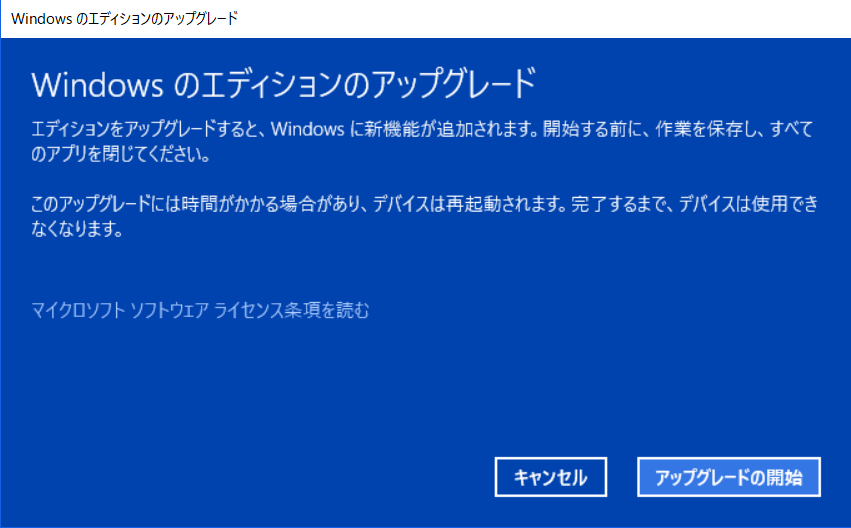
「アップグレードを開始」ボタンをクリックして選択する。
アップグレードが開始される。
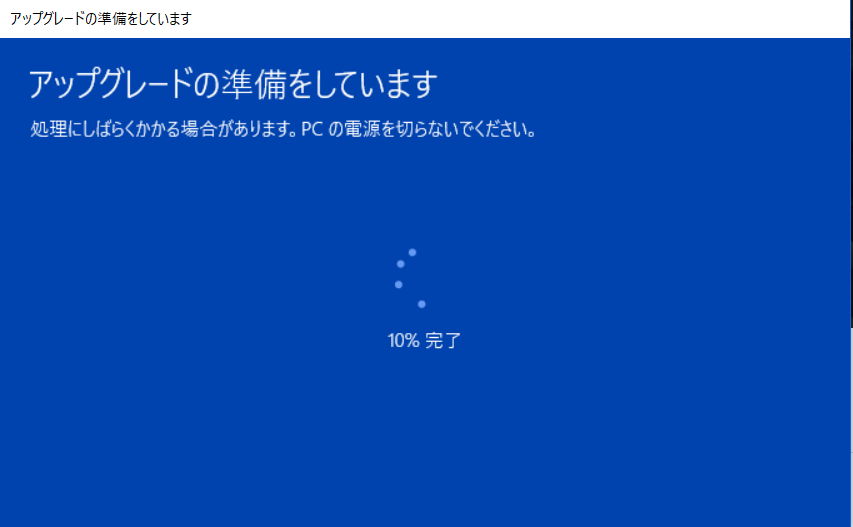
進行度がパーセント表示されるので、100%まで待つ。
あとは、自動でWindows Proにアップグレードされる。
この状態だと、まだプロダクトキーは無効なので、購入したWindows10 Proのプロダクトキーを入力する。
先程と同様にライセンス画面を表示させる。
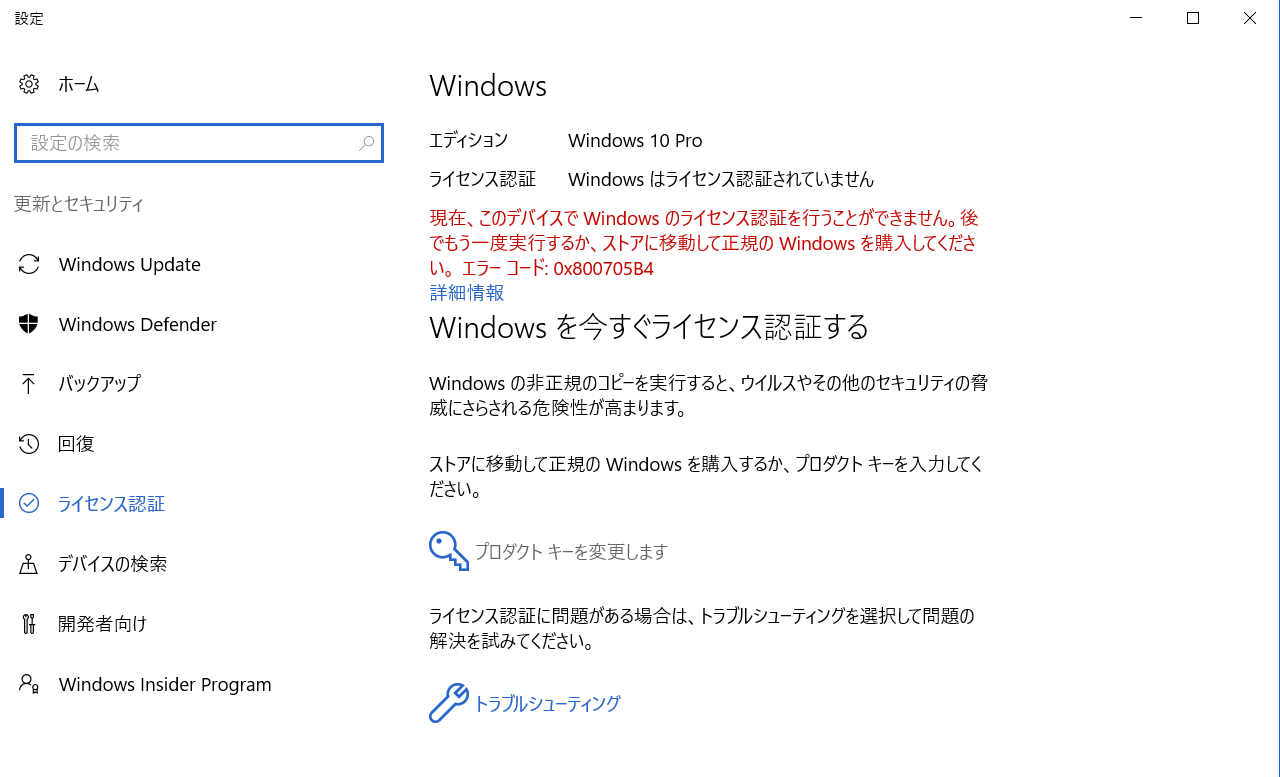
ここで、「プロダクトキーを変更します」をクリックして選択する。
プロダクトキーの入力ウィンドウがポップアップして聞いてくるので、自分で購入したWindows10 Proのプロダクトキーを入力する。
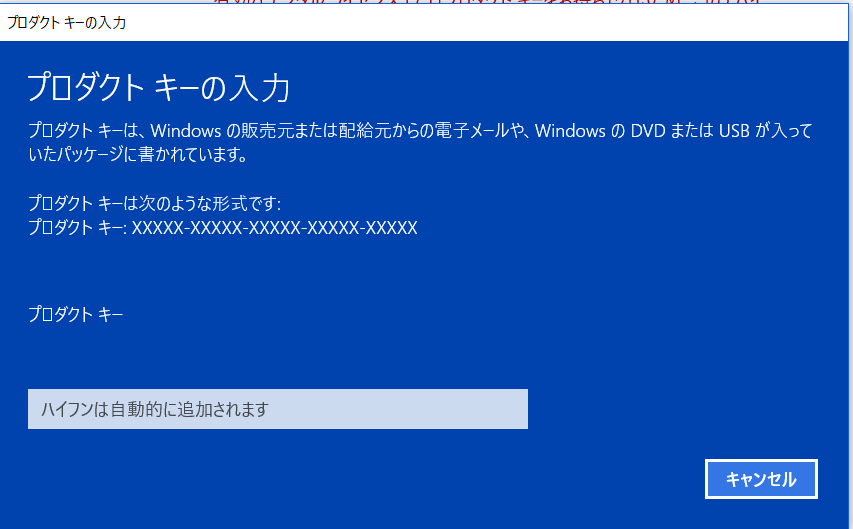
問題がなければ、無事にアクティベーションされる。
PLAYASIAで買ったプロダクトキーは無事に使うことができたようだ。
この手順で箱売り版のWindows10 HomeをWindows10 Proにした場合、新規インストールと同様の扱いで箱売り版のWindows10 HomeはGPD WINから消えたと見なして、アンインストールした場合と同様に次は別のPCで使えるようになったと考えていいのだろうか?
ちょっと疑問だったりする。